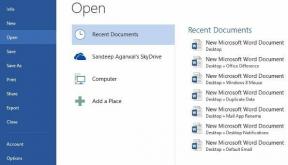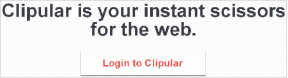Čo je prehliadanie Caret v prehliadačoch Chrome, Firefox a Edge a ako ho používať
Rôzne / / November 29, 2021
Môžete zvýrazniť a kopírovať text zo stránok prehliadača pomocou niekoľkých spôsobov okrem použitia myši alebo trackpadu. Ak má váš počítač dotykovú obrazovku, môžete použiť prsty. Pre počítače bez dotykovej obrazovky môžete použiť Caret Browsing – funkciu, ktorá vám umožní prechádzať a zvýrazňovať texty na webových stránkach pomocou klávesnice počítača. Pozrime sa bližšie na informácie o prehliadaní Caret a o tom, ako ho čo najlepšie využiť pri prehliadaní webu.

Vysvetlíme, čo robí prehliadanie Caret a ako ho používať v niektorých populárnych webových prehliadačoch – Google Chrome, Mozilla Firefox a Microsoft Edge.
Tiež na Guiding Tech
Čo je prehliadanie Caret
Prehliadanie Caret (tiež známe ako Caret Navigation) vám umožňuje prehliadať webové stránky iba pomocou navigačných klávesov na klávesnici. Tento typ navigácie sa bežne používa v textových procesoroch (napr Microsoft Word, Dokumenty Google) a textové editory (napr
Poznámkový blok a WordPad). Pomocou Caret Browsing môžete vybrať veľké množstvo textov na webových stránkach presnejšie než pomocou myši alebo trackpadu počítača.
V porovnaní so zvýrazňovaním textov pomocou kurzora – kde niekedy musíte ťahať po celej dĺžke alebo šírke trackpadu – je Caret Browsing oveľa presnejšie.
Pozrime sa, ako Caret Browsing funguje na niektorých populárnych webových prehliadačoch na trhu – Google Chrome, Mozilla Firefox a Microsoft Edge.
Ako používať prehľadávanie Caret
Keď aktivujete prehľadávanie v tvare čiary, kurzor so šípkou zmizne a medzi textami na webovej stránke sa náhodne umiestni vsuvka (blikajúca zvislá čiara).
Vedel si: Strih je tiež hovorovo označovaný ako „Kurzor pre výber textu“, „Kurzor na vkladanie textu“ alebo jednoducho „Kurzor textu“.

Mali by ste si uvedomiť, že používanie Caret Browsing nezakáže bežné. navigácia myšou/kurzorom. Môžete použiť myš alebo trackpad vášho počítača. posúvajte vsuvku medzi textami alebo na konkrétne miesta na stránke.
Prehliadanie Caret je však primárne optimalizované na používanie smerových tlačidiel (t. j. nahor, nadol, doľava a doprava) a niekoľkých ďalších. na klávesnici.
Navigácia na prehliadanie Caret
Otvorenie odkazu
Keď vsuvku presuniete na odkaz, kotviaci text sa zvýrazní malým orámovaním. Pomáha to odlíšiť odkazy od bežného textu.

Keď je vsuvka na prepojení, kliknutím na Enter (pre Windows) alebo Return (pre Mac) otvorte prepojenie na tej istej karte. Ak chcete odkaz otvoriť na novej karte, kliknite na Command + Return (pre Mac) alebo Control + Enter (pre Windows). Ak chcete otvoriť odkaz v novom okne pomocou navigácie Caret, použite klávesovú skratku Shift + Enter.
Textová navigácia
Ak použijete iba kláves so šípkou doľava alebo doprava, vsuvka sa posunie o jedno písmeno. Ak sa chcete po čiare pohybovať rýchlejšie (vodorovne), podržte klávesy „Option + Left/Right“. V systéme Windows použite klávesy „Alt + vľavo/vpravo“.
Zvýrazňovanie textov
Ak chcete zvýrazniť texty, podržte Shift + kláves so šípkou v smere textu, ktorý chcete kopírovať. Toto skopíruje text spôsobom po písmenách.
Na zvýraznenie textu po slove môžete použiť klávesy „Option + Shift + Doľava/Doprava“. Ak na zariadení so systémom Windows prehliadate pomocou kurzora, použite skratku „Alt + Shift + Doľava/Doprava“. Toto je oveľa lepší (a rýchlejší) spôsob, ako horizontálne kopírovať texty vo vete.
Ak chcete zvýrazniť texty v rôznych vetách, riadkoch a odsekoch, použite klávesy „Shift + Up/Down“.
Ak chcete okamžite zvýrazniť všetky texty na (horizontálnom) riadku, presuňte kurzor na začiatok riadku a stlačte „Shift + Option + Down“ (alebo „Shift + Alt + Down“ pre Windows).
Prípadne presuňte vsuvku na koniec riadku a klepnite na „Shift + Option + Up“ (alebo „Shift + Alt + Up“ pre Windows), aby ste zvýraznili texty na tomto konkrétnom riadku.
Poznámka: V režime Caret Browsing môžete zvýrazniť (a skopírovať) iba kotviaci text hypertextových odkazov, nie adresu URL odkazu. Ak chcete skopírovať adresu URL odkazu, musíte kliknúť pravým tlačidlom myši na odkaz pomocou myši alebo trackpadu a vybrať „Kopírovať umiestnenie odkazu“ (pre Firefox), „Kopírovať adresu odkazu“ (pre Chrome) alebo Kopírovať odkaz (pre Microsft Hrana).
Prehliadanie Caret v prehliadači Chrome
Existujú dva spôsoby, ako aktivovať prehliadanie Caret v prehliadači Chrome:
1. Použite klávesovú skratku: Stlačte kláves F7 na klávesnici a kliknite na tlačidlo „Zapnúť“ vo výzve na potvrdenie.

2. Z nastavení prehliadača Chrome: Prejdite do časti Nastavenia > Dostupnosť (alebo prilepte chrome://settings/accessibility v paneli s adresou a stlačte Enter/Return) a prepnite na možnosť „Navigácia na stránkach s textovým kurzorom“.

Funkciu môžete kedykoľvek deaktivovať pomocou klávesovej skratky F7 alebo z ponuky nastavení prehliadača Chrome.
Prehliadanie Caret vo Firefoxe
Vo Firefoxe môžete povoliť prehliadanie Caret iba pomocou klávesovej skratky. Stlačením klávesu F7 a kliknutím na tlačidlo Áno zapnite prehľadávanie Caret. Urobte to isté, ak chcete túto funkciu vypnúť.

Prehliadanie Caret v Microsoft Edge
Aktivácia navigácie Caret na Mircosoft Edge prebieha rovnako ako vo Firefoxe.

Pri zapínaní a vypínaní Caret Browsing v Microsoft Edge sa budete musieť spoľahnúť na klávesovú skratku F7.
Tiež na Guiding Tech
Prehliadanie Caret zbavené mýtov
To je všetko, čo potrebujete vedieť o používaní Caret Browsing. Niektoré populárne prehliadače, ako napríklad Safari a Opera, nepodporujú vsuvkovú navigáciu. Internet Explorer to prekvapivo robí. Ak máte nejaké otázky alebo ak máte problémy s používaním tejto funkcie, napíšte komentár nižšie.
Ďalej: Určite ste narazili na vyskakovacie okná aplikácií na čistenie počítača alebo nástrojov na ladenie. V nižšie uvedenom článku vysvetľujeme, aké aplikácie na čistenie počítača a či by ste ich mali používať. Prečítajte si.